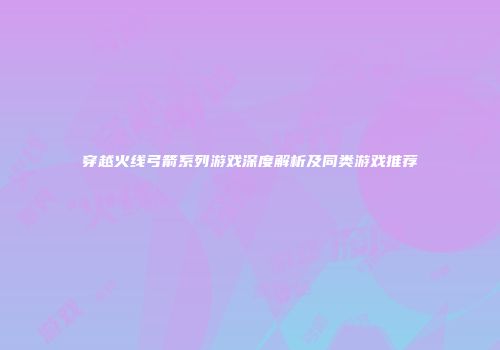大家好,今天我将为大家详细介绍穿越火线(CF)设置宽屏的相关知识点,以及如何解决21比9屏幕全屏的问题。以下内容将帮助大家更好地享受游戏体验。
解决CF无法全屏的问题
在游戏中,很多玩家都会遇到游戏无法全屏的情况,即在屏幕边缘出现黑条,这影响了用户体验。以下是如何解决这一问题的步骤:
1. 点击Windows图标,右击开始菜单,选择“运行”或使用快捷键Win+R调出运行窗口。
2. 在运行窗口中,输入命令regedit,然后点击“确定”。
3. 在注册表编辑器窗口中,定位到HKEY_LOCAL_MACHINE\SYSTEM\CurrentControlSet\Control\GraphicsDrivers\Configuration\HKC190000000000001\00\00。
4. 在右侧窗口中找到Scaling,鼠标双击或右键单击。
5. 在弹出的页面中,将数值数据从4修改为3,然后点击“确定”。
6. 修改完成后,游戏虽然已全屏,但可能会出现鼠标无法使用的情况,如无法切换背包或退出游戏。这是因为CF不支持1920x1080分辨率,只需在游戏设置中将分辨率调整为1024x768,游戏即可正常运行。
设置CF宽屏的步骤
要设置CF宽屏,请按照以下步骤操作:
1. 点击“开始”,在“搜索程序和文件”中输入“regedit”,然后回车。
2. 展开“注册表编辑器”左边的目录:“计算机\HKEY_LOCAL_MACHINE\SYSTEM\CurrentControlSet\Control\GraphicsDrivers”。
3. 找到“Configuration”这一项,右键单击“Configuration”,然后点击“查找”。
4. 在弹出的窗口中输入“scaling”,点击“查找下一个”。

5. 找到“scaling”并双击打开。
6. 将“数值数据”改为“3”,然后点击“确定”。
通过以上步骤,您就可以成功设置CF宽屏,享受更广阔的游戏视野。
本文详细介绍了穿越火线设置宽屏的步骤,以及如何解决游戏无法全屏的问题。希望这些信息能帮助到您,让您在游戏中获得更好的体验。如果您还有其他关于穿越火线的问题,欢迎在本站进行查找。